Carissimi amici geek, è di nuovo tempo di video tutorial. Quella che stiamo per proporvi, è una procedura davvero elementare, ma innegabilmente utile quando si ha a che fare con una grossa mole di dati e si ha la necessità di cambiare l’estensione di più file contemporaneamente.
Purtroppo l’apposita funzione integrata in Windows permette solo di rinominare più file allo stesso tempo, ma non di cambiar loro estensione. Certo, esistono diversi ottimi software gratuiti che possono colmare egregiamente questa lacuna, ma volete mettere questo con la soddisfazione di poter compiere quest’operazione senza installare alcun programma ed in modo indiscutibilmente geek (mediante un comando dal prompt)?
Ecco allora come procedere passo passo per cambiare l’estensione di più file contemporaneamente, senza installare programmi. Di seguito le istruzioni dettagliate, qui sopra il tutorial in video.
- Recarsi nella cartella dove sono situati i file ai quali cambiare l’estensione;
- Creare un nuovo collegamento;
- Immettere cmd /c ren *.estensione originale *.nuova estensione come percorso del collegamento (ad es: cmd /c ren *.jpg *.zip per trasformare file jpg in zip);
- Cliccare su Avanti e dare un nome qualsiasi al collegamento creato, per poi cliccare sul pulsante Fine;
- Fare click destro sul collegamento, e selezionare la voce Proprietà dal menu;
- Cancellare la voce %windir% affinché il comando venga eseguito in qualsiasi cartella venga spostato il collegamento;
- Aprire, tramite doppio click, il collegamento creato.
Et voilà, in fondo cambiare l’estensione di più file contemporaneamente, senza installare programmi è un vero giochetto da ragazzi, portabile a termine in una manciata di secondi e dai risultati ottimali.
Un’ultima, doverosa, annotazione riguarda l’esplora risorse di Windows: bisogna utilizzare quello “originale” per portar a termine con successo la procedura, in quanto con explorer alternativi potrebbe non riuscire.


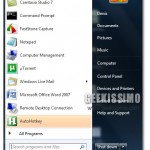



I commenti sono chiusi.